 |
|
|
| |
名片设计 CorelDRAW Illustrator AuotoCAD Painter 其他软件 Photoshop Fireworks Flash |
|
在这个实例中,我们用Photoshop将文字和图像结合制作一个美丽的图案叠加文字效果,最终效果如下:  制作过程: 1 打开PHOTOSHOP,新建立文件,设置如下: 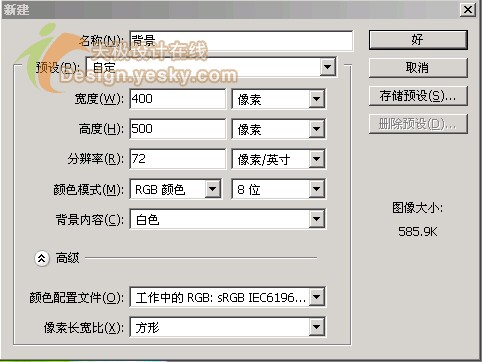 2 选择渐变工具,设置如下: 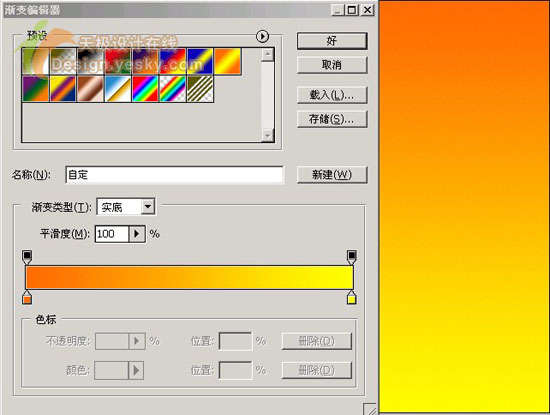 3 渐变完,然后用文字工具输入文字,并且执行图层/删格化/文字  4 新建立一层,用画笔绘制一些图案:  5 按CTRL+G键,得到如下的效果 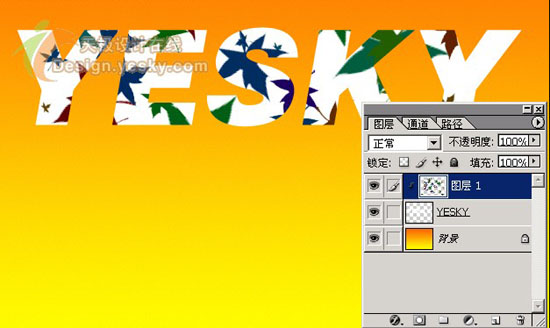 6 选择文字图层,设置图层样式如下: 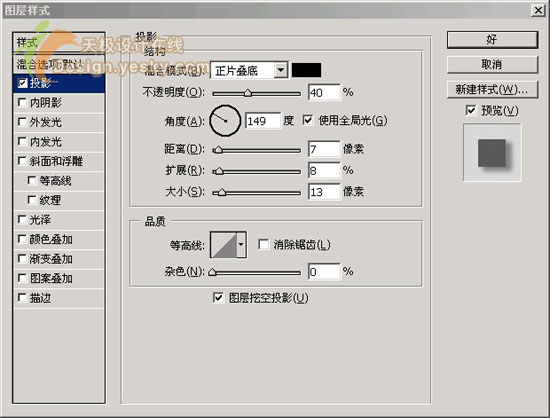 7 设置斜面和浮雕  8 合并连接图层,并且复制YESKY文字图层,然后选择复制层,执行编辑/变换/垂直翻转 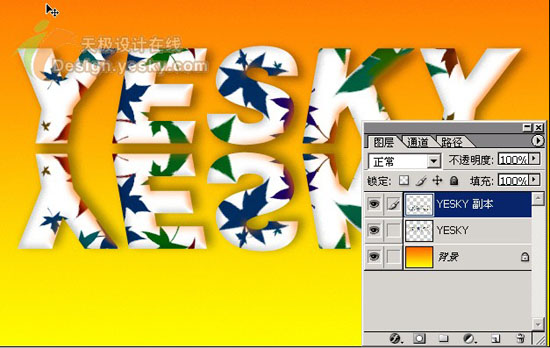 选择复制图层,降低不透明度以及用橡皮擦进行一些处理,就得到了最终效果: 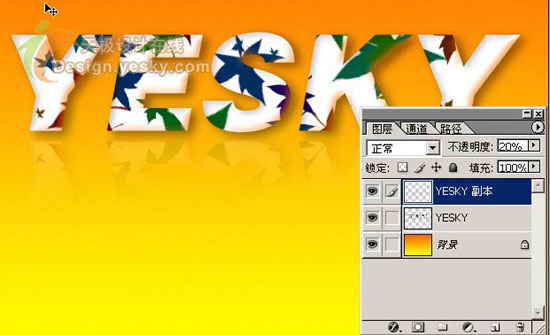 返回类别: Photoshop教程 上一教程: Photoshop实现黑客帝国特效 下一教程: 旋转扭曲效果 您可以阅读与"Photoshop轻松制作图案叠加的文字特效"相关的教程: · Photoshop图案文字特效 · Photoshop制作打孔霓虹灯文字特效 · Photoshop制作3D文字特效 · Photoshop制作炫目的3D文字特效 · Photoshop轻松制作蓝印花布图案效果 |
| 快精灵印艺坊 版权所有 |
首页 |
||